iPhone 연락처로 iCloud를 쉽게 복구하는 방법?, vcard 파일로 iCloud 연락처를 내보내십시오 (. VCF) – Microsoft 지원
vcard 파일로 iCloud 연락처를 내보내십시오 (. VCF)
또한 현재 iPhone 연락처는 iCloud로 병합됩니다. 연락처를 추가하거나 업데이트 할 때 iCloud는 어디에서나 변경합니다.
iPhone 연락처로 iCloud를 쉽게 복구하는 방법 ?
iCloud와의 연락처를 복구하는 방법 ? 많은 사용자 들이이 정기를 제기했습니다. 이 안내서는 3 가지 방법으로 iPhone에 iPhone 연락처를 복구하는 방법을 보여줍니다.
Yveline/05/06/2023에 업데이트
iPhone에 iCloud 연락처를 복구하는 이유는 무엇입니까? ?
일반적으로 사용자가 iCloud 연락처를 iPhone으로 다운로드하려는 두 가지 상황이 있습니다
- 방금 새로운 iPhone을 얻었고 iPhone에 iCloud 연락처를 동기화하고 싶습니다.
- 우연히 연락처를 잃어 버렸고 iPhone 연락처로 iCloud를 복원하고 싶습니다.
iCloud 연락처를 iPhone 14, 13, 12, SE, 11, 11, XR, XS, X, 8, 7S, 7, 6S, 6, 6으로 전송할 때 진행할 수있는 세 가지 방법이 있습니다.
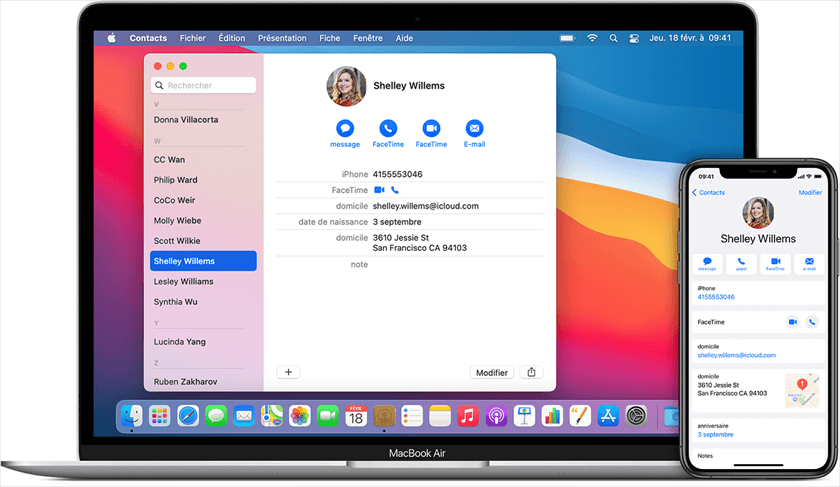
● iCloud에서 iPhone 연락처를 동기화하는 데 사용되는 경우 설정에서 연락처 동기화 옵션을 활성화하여 iPhone에 표시 할 수 있습니다. (방법 1)
● 다른 Apple 식별자를 사용하는 iPhone에서 연락처를 다운로드하려면 컴퓨터에 연락처를 내보내고 iPhone에 추가 할 수 있습니다. (방법 2)
● 필요한 연락처를 포함하여 iCloud 백업을 한 경우 iPhone에서 전체 백업을 다운로드하도록 복원 할 수 있습니다. (방법 3)
방법 1. 설정을 통해 iCloud 연락처를 iPhone으로 복구하십시오
iCloud는 사용자가 장치간에 데이터를 동기화하는 데 도움이되는 간단한 방법을 제공합니다. iPhone에서 특정 데이터의 동기화를 활성화 한 후에는이 데이터에 쉽게 액세스 할 수 있습니다. 따라서 iCloud에 연락처가 저장되어 있으면 연락처의 동기화를 활성화하여 iPhone에 iCloud 연락처를 다운로드 할 수 있습니다.
이 방법은 iPhone의 모든 iCloud 연락처를 동기화합니다. 연락처를 선택적으로 다운로드하려면 메소드 2가 렌즈에 도달하는 데 도움이 될 수 있습니다.
✏️ 참고 : iPhone의 동일한 iCloud 계정에 연결했는지 확인하십시오. 다른 iCloud의 iPhone에 대한 연락처를 iPhone에 동기화하려면 가이드를 참조하십시오. Apple 식별자에서 다른 식별자에서 다른 사람으로 전송하여 방법을 얻으십시오.
iPhone에서 iCloud 연락처를 동기화하는 단계
1 단계. 아이폰을 안정적인 Wi-Fi 네트워크에 연결하십시오.
두 번째 단계. 이동 설정 > 탭합니다 [당신의 이름] > iCloud.
3 단계. 활성화 콘택트 렌즈.
4 단계. 병합 또는 취소 여부를 물으면 누르면 누르면 병합.

많은 연락처가 iPhone에서 다운로드되면 시간이 걸릴 수 있습니다. 연락처 애플리케이션으로 이동하여 화면 상단에서 내려 가서 연락처를 새로 고칠 수 있습니다.
또한 현재 iPhone 연락처는 iCloud로 병합됩니다. 연락처를 추가하거나 업데이트 할 때 iCloud는 어디에서나 변경합니다.
방법 2. Fonetool을 통해 iPhone으로 iCloud 연락처를 복구하십시오
이 방법은 다음 두 가지 상황에 적용됩니다
- 다른 iCloud 계정에 연락처를 저장하려고합니다.
- iPhone에 iCloud 연락처를 선택적으로 다운로드하려고합니다.
전송을위한 두 단계 : 먼저 컴퓨터에 iCloud 연락처를 내보낸 다음 fonetool을 통해 iPhone에 추가하십시오.
▍ iCloud 연락처를 iPhone으로 전송하는 단계
iCloud에서 연락처를 다운로드하십시오.com
1 단계. 컴퓨터에서 브라우저를 열고 Access Icloud> 식별자 및 Apple Access 코드와 연결하십시오.
두 번째 단계. 선택하다 콘택트 렌즈 > 필요한 연락처 선택> 기어 아이콘을 클릭하십시오> 선택 내보내기 vcard. 연락처는 컴퓨터에 다운로드됩니다.

컴퓨터 연락처를 iPhone으로 전송합니다
이제 내보내기 연락처를 fonetool을 사용하여 iPhone으로 전송할 수 있습니다. 컴퓨터와 iPhone 간의 연락처, 음악, 사진 등을 전송하는 데 도움이되는 전문 iOS 데이터 전송 도구입니다.
1 단계. USB 케이블을 통해 iPhone을 컴퓨터에 다운로드, 설치 및 시작합니다.
다운로드
두 번째 단계. 옵션을 클릭하십시오 전화 전송 > PC에서 iPhone > 전송을 시작하십시오.

3 단계. 선택하다 파일 아이콘 VCF 파일을 선택하려면> 클릭하십시오 열려 있는 계속하려면> 클릭하십시오 전송을 시작하십시오 시작한다.
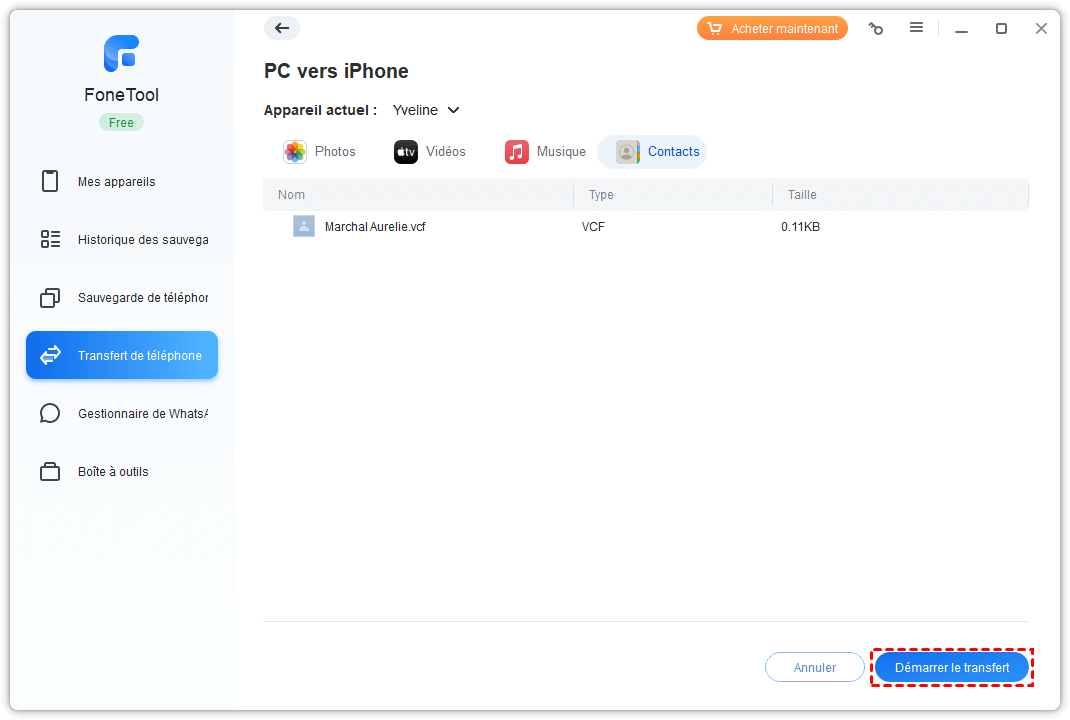
✏️ 참고 :
• iPhone에 연락처가 저장된 경우 iPhone 연락처를 iPhone으로 직접 전송하도록 선택할 수 있습니다. 또한 iPhone to iPhone 전송 도구는 연락처, 메시지, 사진, 응용 프로그램 데이터 등을 전송하는 데 도움이 될 수 있습니다. 딸깍 하는 소리.
• 일부 사용자는 iCloud에서 iPhone 사진을 동기화 한 후 Windows 용 iCloud에 두 가지 심각한 문제를보고했습니다. 부패한 비디오 및 외국 사진 표시. 이 경우 기능을 사용하는 것이 좋습니다 선택적 백업 데이터를 더 안전한 장소에 넣는 fonetool.
방법 3. iCloud 연락처를 iPhone으로 복원하는 방법
연락처보다 더 많은 것을 다운로드하려면 iPhone의 다른 데이터를 다운로드하려면 iPhone에서 전체 iCloud 백업을 복원하도록 선택할 수 있습니다. 물론 첫 번째 백업이 있거나 대신 새 백업을 만들 수 있어야합니다. iPhone의 모든 기존 데이터가 삭제되어 iCloud 백업으로 대체됩니다. 마음에 들지 않으면 iPhone에 iCloud 연락처를 복원하는 방법을 찾으려면 아래 단계를 참조하십시오.
iCloud 백업 생성 : 이동 설정 > [당신의 이름] > iCloud > iCloud 백업 > 활성화하십시오 iCloud 백업 > 누릅니다 지금 저장해. 백업은 전체 장치를 저장하기 때문에 시간이 걸립니다.

▍ iCloud 연락처를 iPhone으로 복원하는 단계
1 단계. iPhone을 지우십시오 설정 > 일반적인 > 초기화 > 내용과 설정을 지우십시오.

두 번째 단계. iCloud 백업에서 복원 : 화면이 표시 될 때까지 iPhone을 구성하십시오 앱 및 데이터, 선택하다 iCloud에서 복원하십시오 그리고 iPhone에서 백업 복원을 완료하려면 지침을 따라.

결론
이것은 iPhone 14/13/11/11/xr/xs/x/x/8/7s/7/6로 iCloud 연락처를 복구하는 방법을 찾기위한 것입니다. iCloud 동기화 기능은 모든 연락처를 iPhone으로 전송하고 가져 오는 데 도움이됩니다. PC 연락처를 선택적으로 iPhone으로 전송하려면 fonetool을 활용하여 도움을 줄 수 있습니다.
이 구절이 당신의 문제를 해결합니까? ? 더 많은 사용자를 돕기 위해 공유 할 수 있습니다. 또는 질문이나 문제가 있으면 의견을 남겨 주시면 가능한 한 빨리 답변 해 드리겠습니다.
Yveline은 Aomei Technology의 편집자입니다. 그녀는 휴대 전화 백업 문제를 해결하기 위해 사용자에게 솔루션을 제공하는 데 큰 열정을 가지고 있습니다.. 그녀는 백업에 관한 기사를 작성하는 것 외에도 데이터 보안을 보장하기 위해 디스크 관리/파티션에 대한 훌륭한 자습서를 게시했습니다. 여가 시간에 Yveline은 좋은 하루를 보내기 위해 가족과 함께 개선하거나 머무르는 것을 배우는 것을 좋아합니다.
기타 관련 항목
[3 가지 방법] 연락처 VCF를 iPhone 14/13/12/11로 가져 오는 방법
이 안내서는 vcard를 iPhone 연락처로 가져 오는 데 도움이되는 모든 방법을 보여줍니다. 여러 VCF를 iPhone으로 가져 오는 방법이 포함되어 있습니다.
USB 키로 휴대 전화 연락처를 컴퓨터로 전송하는 방법 ?
데이터 손실을 피하기 위해 삼성을 PC 전화 연락처로 전송하는 방법 ? iPhone이든 Android 사용자이든 USB를 통해 전화 연락처를 컴퓨터로 전송하는 솔루션을 찾을 수 있습니다.
iCloud없이 iPhone을 PC 연락처로 전송합니다
iPhone 연락처는 무료 PC로 전송하여 중요한 사람들의 연락처 세부 정보를 잃지 않도록합니다. 이 안내서는 iPhone 연락처를 무료 PC로 내보내는 3 가지 방법을 제시합니다.
무료 fonetool을 얻으십시오
단일 창, iPhone 데이터 백업 및 관리 솔루션.
vcard 파일로 iCloud 연락처를 내보내십시오 (.VCF)
MAC Outlook 2021 For Mac Outlook 2019 Outlook 2019 For Mac Outlook 2016 Outlook 2013 Outlook 2013 Outlook 2010 Plus의 Microsoft 365에 대한 Microsoft 365 전망. 더 적은
iCloud에서 연락처 사본을 다운로드하려면이 절차를 따라야합니다. 파일에서 연락처 사본을 다운로드 한 후 Outlook에서 연락처를 가져올 수 있습니다.
- iCloud에 연결하십시오.귀하의 식별 정보.
- 선택하다 콘택트 렌즈
- 그런 다음 기어 아이콘을 클릭하십시오 선택을 선택하십시오 모든 연락처를 내보내기위한 모든 것을 표시합니다.
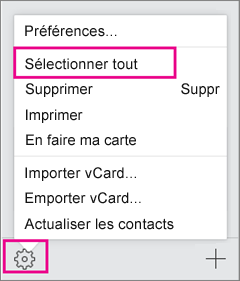
- 그런 다음 기어 아이콘을 다시 선택하십시오 내보내기를 선택하십시오vcard 연락처를 파일에 복사합니다 .VCF. (연락처는 iCloud 계정에서 사용할 수 있습니다.)))
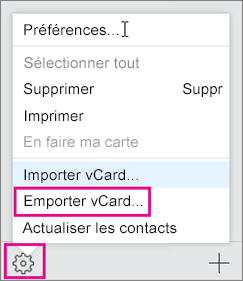
- 연락처가 VCF 파일에 복사되었으므로 CSV 파일로 변환 한 다음 Outlook Windows로 가져올 수 있습니다.
